Come correggere un errore "Il gateway predefinito non è disponibile".
Se hai utilizzato un computer per un normale periodo di tempo, alla fine riscontrerai vari problemi relativi alla rete(various network-related issues) sul tuo PC Windows 10. Uno di questi possibili problemi è quando il tuo PC dice "il gateway predefinito non è disponibile". Quando ciò accade, perdi l'accesso a Internet poiché il tuo PC non è in grado di trovare il gateway predefinito, che normalmente è il tuo router di casa.
Ci sono molte ragioni per cui si verifica questo errore. È possibile che i driver della scheda di rete siano obsoleti o che il router utilizzi una frequenza Wi-Fi non compatibile con il computer.

Indipendentemente da ciò, ci sono alcuni metodi che puoi seguire per correggere potenzialmente l'errore "il gateway predefinito non è disponibile" sul tuo PC. In questo articolo, daremo per scontato che il router sia a posto (altri dispositivi possono connettersi ad esso e raggiungere Internet ), ma non il tuo laptop o PC.
Reimpostare lo stack TCP/IP
Un modo per correggere un errore del gateway in Windows 10 è ripristinare lo TCP/IP . Ciò reimposta lo stack che contiene le impostazioni TCP/IP e riporta lo stack ai valori predefiniti. Se c'è una configurazione errata nelle impostazioni IP da qualche parte, questo può risolverlo.
- Apri il menu Start , cerca Prompt dei comandi(Command Prompt) e seleziona Esegui come amministratore(Run as administrator) .

- Premi Sì(Yes) nella richiesta di controllo dell'account utente(User Account Control) .
- Se utilizzi IPv4 sul tuo PC, digita netsh int ipv4 reset nella finestra del prompt dei comandi(Command Prompt) e premi Invio(Enter) .
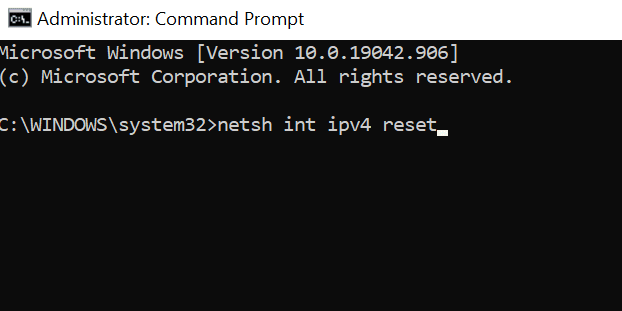
- Se utilizzi IPv6, digita invece netsh int ipv6 reset .
- Se non sai se il tuo PC utilizza IPv4 o IPv6 , esegui entrambi i comandi e uno di essi ripristinerà il tuo stack IP.
Riavvia(Reboot) il computer e verifica se il problema è stato risolto.
Disabilita e abilita la scheda di rete(Network Adapter)
Windows 10 ti consente di disabilitare e abilitare la scheda di rete. Ciò è utile per risolvere vari problemi relativi alla rete. Puoi attivare e disattivare questa opzione e vedere se questo risolve il tuo problema.
- Premi i tasti Windows + I sulla tastiera per aprire l' app Impostazioni .(Settings)
- Seleziona Rete e Internet(Network & Internet) nella schermata delle impostazioni principali.
- Scorri(Scroll) verso il basso nella schermata seguente e seleziona Modifica opzioni adattatore(Change adapter options) .

- Fare clic con il pulsante destro del mouse sulla scheda di rete e selezionare Disattiva(Disable) .

- L'icona dell'adattatore sarà grigia, a indicare che l'adattatore è ora disabilitato.
- Attendere(Wait) circa mezzo minuto, quindi fare clic con il pulsante destro del mouse sull'adattatore e selezionare Abilita(Enable) .

Attendi(Wait) che il tuo PC si ricolleghi alla rete. Se l'errore persiste, provare i metodi seguenti.
Disattiva l'antivirus temporaneamente
Il tuo antivirus può anche causare l'errore "gateway predefinito non disponibile" perché la maggior parte dei programmi antivirus ha funzionalità di sicurezza web che possono interferire con il funzionamento della tua rete. Questo è particolarmente vero se utilizzi l'antivirus McAfee.

Disattiva l'antivirus e verifica se il problema viene risolto. In tal caso, è necessario modificare le impostazioni dell'antivirus in modo che non causino problemi con la rete. I passaggi per eseguire questa operazione variano in base al programma antivirus che utilizzi, ma dovresti trovare i passaggi sul sito di supporto del tuo antivirus.
Se modificare le impostazioni dell'antivirus non aiuta, è il momento di cercare un nuovo programma antivirus(new antivirus program) .
Utilizzare(Use) lo strumento di risoluzione dei problemi della scheda di rete(Network Adapter Troubleshooter)
Windows 10 include una serie di strumenti per la risoluzione dei problemi per aiutarti a diagnosticare i problemi sul tuo PC. Uno di questi è uno strumento di risoluzione dei problemi della scheda di rete che aiuta a trovare e risolvere i problemi di rete(find and fix network issues) .
Puoi utilizzare questo strumento di risoluzione dei problemi per aggirare l'errore "il gateway predefinito non è disponibile" sul tuo PC. Lo strumento di risoluzione dei problemi ti dirà quali sono i problemi e ti offrirà aiuto per risolverli.
- Premi Windows + I sulla tastiera per aprire l' app Impostazioni .(Settings)
- Seleziona Aggiornamento e sicurezza(Update & Security) nella finestra Impostazioni.
- Seleziona Risoluzione(Troubleshoot) dei problemi a sinistra, quindi Strumenti per la risoluzione dei problemi aggiuntivi(Additional troubleshooters) a destra.

- Trova la scheda(Network Adapter) di rete nell'elenco, selezionala, quindi seleziona Esegui lo strumento di risoluzione dei problemi(Run the troubleshooter) .

- Attendi(Wait) che lo strumento di risoluzione dei problemi trovi problemi con la scheda di rete.
Se ciò non risolve il problema, vai ai passaggi seguenti.
Aggiorna i driver della scheda di rete
L'errore "gateway predefinito non è disponibile" potrebbe essere il risultato di driver di rete obsoleti. Il modo migliore per risolvere il problema è aggiornare i driver(update your drivers) . Puoi lasciare che Windows 10 cerchi e installi i driver per te oppure puoi caricare il file dei driver se hai già scaricato i driver.
Segui questi passi:
- Apri il menu Start , cerca e seleziona Gestione dispositivi(Device Manager) dai risultati.

- Selezionare Schede di rete(Network adapters) per visualizzare l'elenco delle schede.
- Fare clic con il pulsante destro del mouse(Right-click) sulla scheda di rete in questo elenco e selezionare Aggiorna driver(Update driver) .

- Seleziona Cerca automaticamente i driver(Search automatically for drivers) quando Windows ti chiede come desideri aggiornare i driver e troverà i driver giusti per te.
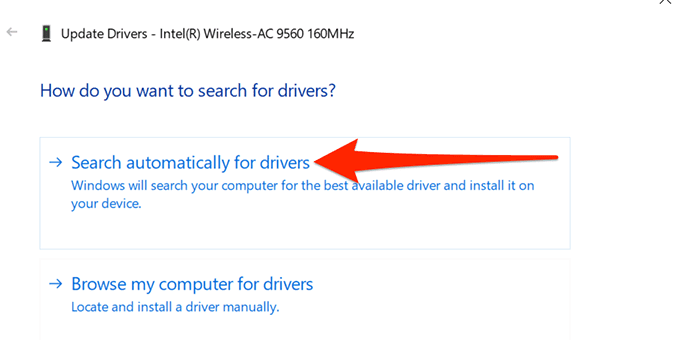
- Seleziona la seconda opzione se hai già scaricato i driver per caricare il file dei driver e Windows installerà i driver per te.
Modifica la frequenza del tuo router wireless
Molti router wireless moderni utilizzano 5GHz come frequenza predefinita, ma non tutte le schede di rete sono compatibili con questa frequenza. Questo a volte porta i dispositivi a visualizzare l'errore "il gateway predefinito non è disponibile".
Fortunatamente, la maggior parte dei router ti consente di cambiare la frequenza alla frequenza di 2,4 GHz che renderà la rete compatibile con la scheda di rete del tuo PC.
Modifica la frequenza della tua rete wireless accedendo al menu delle impostazioni del tuo router. Per la maggior parte dei router, devi solo digitare 192.168.1.1 nel browser mentre sei connesso al router. Fallo da un dispositivo che supporta la frequenza del router corrente.
Se non funziona o l'indirizzo IP è diverso, consulta la nostra guida per determinare l'indirizzo IP del tuo router wireless(determine the IP address of your wireless router) (gateway predefinito).

Quindi, è necessario accedere al menu delle impostazioni della rete wireless e modificare la frequenza. Riconnetti i tuoi dispositivi alla rete e si spera che questo risolva il problema.
Impedisci(Prevent) a Windows 10 di spegnere la scheda di rete(Network Adapter)
Per risparmiare energia, Windows 10 spegne automaticamente vari dispositivi(turns off various devices) sul tuo computer, inclusa la scheda di rete. L'errore "gateway predefinito non è disponibile" potrebbe verificarsi se lo fa mentre si utilizza l'adattatore.
È possibile disabilitare l'opzione di risparmio energetico per l'adattatore di rete che impedirà al PC di spegnere l'adattatore per risparmiare energia.
- Fare clic con il pulsante destro del mouse sul menu Start e selezionare Gestione dispositivi(Device Manager) .
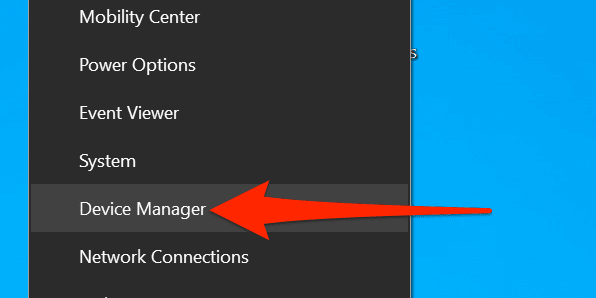
- Seleziona Schede di rete(Network adapters) in Gestione dispositivi(Device Manager) , fai clic con il pulsante destro del mouse sulla scheda e seleziona Proprietà(Properties) .
- Seleziona la scheda Risparmio energia(Power Management) nella finestra Proprietà.
- Deseleziona la casella Consenti al computer di spegnere questo dispositivo per risparmiare energia(Allow the computer to turn off this device to save power) . Quindi, seleziona OK in basso.
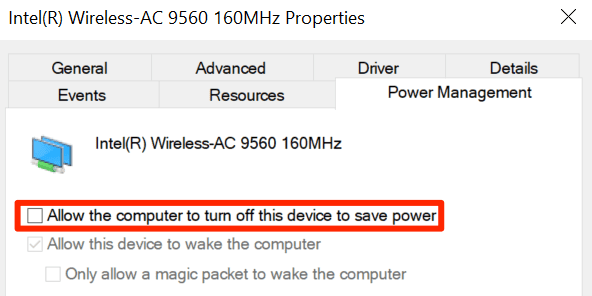
Disabilita l'accesso automatico sul tuo PC
L'accesso automatico non ha nulla a che fare direttamente con l'errore "il gateway predefinito non è disponibile", ma alcuni utenti segnalano che vale la pena disattivarlo seguendo i passaggi seguenti.
- Premi Windows + R sulla tastiera per aprire la casella Esegui(Run) .
- Digita netplwiz in Esegui e premi Invio(Enter) .

- Abilita la casella di controllo Gli utenti devono inserire un nome utente e una password per utilizzare questo computer(Users must enter a user name and password to use this computer) . Quindi, seleziona Applica(Apply) seguito da OK .

Non perderai la possibilità di accedere automaticamente al tuo PC, poiché puoi sempre riattivare questa opzione.
Cosa fare se l' errore " (Error)Il gateway predefinito(Default Gateway) non è disponibile" persiste?
Se si verifica ancora l'errore "gateway predefinito non disponibile", è possibile ripristinare le impostazioni di fabbrica del router(reset your router to the factory settings) . Ciò risolverà eventuali impostazioni errate e potenzialmente risolverà il tuo problema.
Tieni presente che questo cancellerà tutte le tue impostazioni e dovrai riconfigurare il tuo router. Se anche questo non funziona, ripristina il tuo PC Windows 10(reset your Windows 10 PC) come ultima risorsa. Questo eliminerà tutti i tuoi file e impostazioni, ma risolverà molti problemi sul tuo PC.
Facci sapere nei commenti se il tuo problema non è stato risolto e cercheremo di ricontattarti.
Related posts
Come modificare il programma predefinito con cui aprire un file
Come ripristinare le impostazioni predefinite dei criteri di sicurezza locali in Windows 10, 8, 7, Vista, XP
Come modificare il browser Web predefinito in Windows 11 o 10
Recensione del libro - La guida pratica per geek a Windows 8
Installazione dei plugin GIMP: una guida pratica
7 Suggerimenti tecnici per l'ottimizzazione SEO per qualsiasi sito web
Come convertire un disco dinamico in un disco di base
Crea un'app desktop Gmail con questi 3 client di posta elettronica
Come SSH o SFTP nel tuo Raspberry Pi
Usa Netstat per vedere le porte di ascolto e il PID in Windows
Come convertire i file IMG in ISO
Come aprire un file bloccato quando un altro programma lo sta utilizzando
Come abilitare l'autenticazione di Steam Guard
Come pilotare un drone per principianti assoluti
Come digitalizzare i DVD
Come risolvere AirDrop che non funziona da iPhone a Mac
Rimuovi istantaneamente gli sfondi dalle immagini usando l'IA
Come creare un team in Microsoft Teams
Come ripristinare le impostazioni di fabbrica di una Xbox One o Xbox Series X
Come creare un modulo di Google Documenti compilabile con tabelle
